Comment identifier et corriger les erreurs de syntaxe courantes dans WordPress – 2 méthodes simples
Publié: 2024-08-23Une erreur de syntaxe dans WordPress se produit généralement lorsqu'il y a une erreur dans le code PHP, souvent provenant d'un plugin personnalisé, d'un thème ou d'un extrait de code ajouté à « functions.php ».
Lorsqu'une erreur de syntaxe se produit, WordPress affiche généralement un message d'erreur sur votre site qui ressemble à ceci :
Parse error: syntax error, unexpected '}' in /path/to/file.php on line 20Ces erreurs peuvent provoquer des problèmes tels que :
- Certaines parties de votre site Web ne fonctionnent pas
- Risques de sécurité
- Écran blanc de la mort
- Une mauvaise expérience pour les visiteurs
- Problèmes avec les moteurs de recherche qui trouvent votre site
Il est important de corriger ces erreurs rapidement pour assurer le bon fonctionnement de votre site.
Ce guide vous guidera à travers les étapes pour rechercher et corriger l'erreur de syntaxe dans WordPress.
Types courants d’erreur de syntaxe dans WordPress
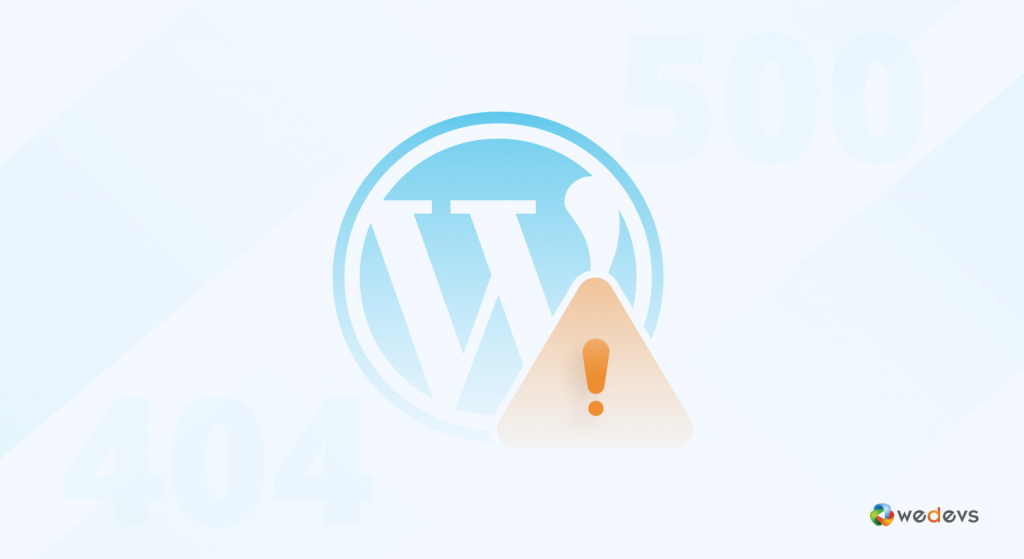
Les erreurs de syntaxe sont comme les ratés de la programmation : elles perturbent le bon fonctionnement de votre site WordPress. Ces erreurs peuvent se produire dans les fichiers de thème, les plugins ou même WordPress lui-même.
Pour corriger efficacement ces erreurs, vous devez d’abord en connaître les causes.
Des erreurs de syntaxe peuvent survenir dans quelques scénarios courants tels que :
1. Points-virgules manquants ou supplémentaires
En PHP, chaque instruction doit se terminer par un point-virgule. Si vous oubliez de mettre le point-virgule au bon endroit, cela peut provoquer une erreur de syntaxe.
echo "Hello World" // Missing semicolon2. Parenthèses ou crochets sans correspondance
Le code PHP nécessite des paires correspondantes d'accolades {}, de parenthèses () et de crochets []. Les discordances entraînent des erreurs.
if (true) { // Missing closing brace echo "True";3. Noms de variables incorrects
Les noms de variables PHP doivent commencer par un signe dollar $ , suivi d'une lettre ou d'un trait de soulignement. Les noms invalides provoquent des erreurs.
$1variable = "value"; // Invalid variable name4. Personnages inattendus
L'inclusion de caractères non autorisés dans le code PHP peut entraîner des erreurs de syntaxe.
echo "Hello World@"; // Unexpected character5. Constantes non définies
Utiliser des constantes sans les définir peut provoquer des erreurs.
echo UNDEFINED_CONSTANT; // Undefined constant6. Citations égarées
Les chaînes doivent être placées entre guillemets correspondants. Les guillemets incompatibles ou manquants entraînent des problèmes de syntaxe.
echo "Hello World; // Missing closing quote7. Appels de fonction incorrects
L'appel de fonctions avec une syntaxe incorrecte ou des paramètres manquants peut déclencher des erreurs.
my_function(param1, param2 // Missing closing parenthesis8. Déclarations de retour manquantes
Dans certains contextes, une instruction return manquante peut entraîner des erreurs.
function my_function() { echo "Hello"; // Missing return statement }Cependant, il peut y avoir d'autres raisons, comme des plugins ou des thèmes incompatibles . Des problèmes de compatibilité entre les plugins, les thèmes et les versions de WordPress peuvent déclencher des erreurs de syntaxe.
Vous pouvez également obtenir des erreurs de syntaxe dues à une corruption de fichier. Lorsque des fichiers principaux, des fichiers de thème ou des fichiers de plug-in sont corrompus, le code qu'ils contiennent peut devenir illisible ou incohérent. Cela conduit à des erreurs de syntaxe.
Les erreurs de syntaxe peuvent être frustrantes, mais sont généralement simples à résoudre en débogant le problème et en vérifiant la structure du code.
Montrons quelques solutions populaires pour corriger ces erreurs.
Comment rechercher et corriger une erreur de syntaxe dans WordPress
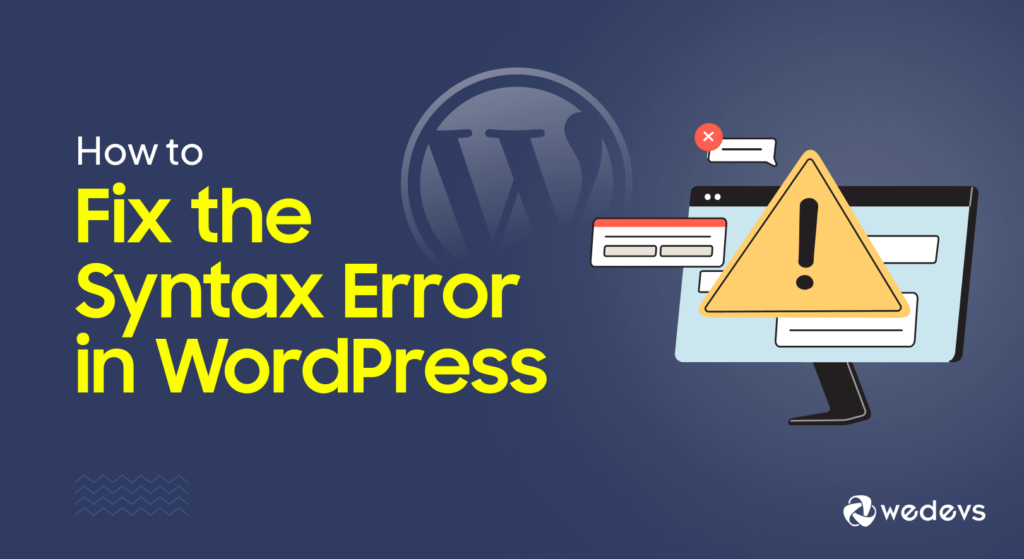
Une erreur de syntaxe perturbe le fonctionnement de votre site Web, entraînant potentiellement un site défectueux ou un tableau de bord d'administration inaccessible. Cela a non seulement un impact sur l'expérience utilisateur, mais peut également nuire à votre référencement et à votre trafic.
Ci-dessus, nous vous avons montré quelques causes courantes d'erreurs de syntaxe. Vous trouverez ci-dessous les étapes pour diagnostiquer et corriger les erreurs de syntaxe dans WordPress.
Aujourd'hui, nous allons montrer 2 méthodes différentes pour corriger les erreurs de syntaxe dans WordPress :
- Correction des erreurs de syntaxe via FTP
- Correction des erreurs de syntaxe via le panneau de configuration
Explorons les détails-
Avant de plonger dans FTP, comprenez le message d’erreur. Il comprend généralement un chemin de fichier et un numéro de ligne. Par exemple:
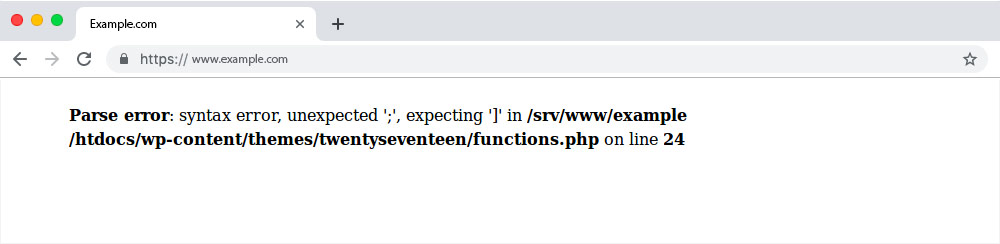
Cela vous indique le fichier et le numéro de ligne à inspecter.
Désormais, vous avez besoin d'un client FTP pour accéder aux fichiers de votre site. FileZilla est un choix populaire, mais d'autres options incluent Cyberduck et WinSCP.
Méthode 1 : Correction des erreurs de syntaxe via FTP
Si vous ne l'avez pas déjà fait, téléchargez et installez un client FTP comme FileZilla. Vous aurez besoin de vos informations d'identification FTP, qui incluent le nom d'hôte, le nom d'utilisateur, le mot de passe et le port. Saisissez vos identifiants FTP :
- Hôte : votre nom de domaine ou votre adresse IP (par exemple, ftp.votredomaine.com).
- Nom d'utilisateur : votre nom d'utilisateur FTP.
- Mot de passe : votre mot de passe FTP.
- Port : généralement 21 pour FTP ou 22 pour SFTP.
Ceux-ci sont généralement fournis par votre hébergeur.
Après avoir donné les informations nécessaires, cliquez sur « Quickconnect ». Il donnera accès aux fichiers de votre site Web.
En fonction du message d'erreur, accédez au dossier contenant le fichier affiché dans le message d'erreur. Pour l'exemple d'aujourd'hui, il s'agit de /wp-content/themes/your-theme/functions.php .
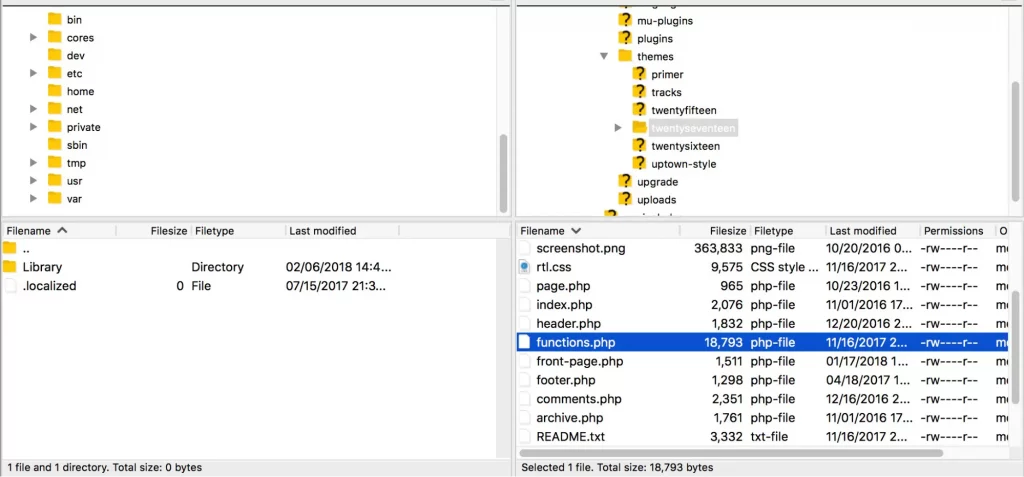
Sur le côté droit de FileZilla, parcourez les répertoires pour localiser le fichier.

Remarque : Sur le côté gauche, vous verrez vos fichiers locaux. Ce panneau est destiné au téléchargement et au téléchargement de fichiers. Vous n'avez pas besoin de cette section pour la tâche d'aujourd'hui.
Après avoir obtenu le bon fichier, faites un clic droit puis cliquez sur Afficher/Modifier pour le modifier ou le télécharger. Il est préférable de faire une copie du fichier avant d'apporter des modifications.
Tout d’abord, téléchargez le fichier sur votre ordinateur.
Maintenant, vous avez besoin d'un éditeur de code pour modifier le fichier. Vous pouvez installer un éditeur comme SublimeText ou Visual Studio Code. Vous pouvez également utiliser d'autres éditeurs PHP qui mettent en évidence la syntaxe. Cela vous aide à localiser les erreurs immédiatement.
Exécutez votre éditeur de code et ouvrez le fichier téléchargé. Accédez au numéro de ligne spécifié. Ici, nous devons trouver la ligne 42.
Recherchez les problèmes courants tels que les crochets, les balises ou les points-virgules manquants . Si vous trouvez des erreurs de syntaxe, corrigez-les.
Si vous ne repérez pas le problème, vérifiez les lignes de code précédentes . Comme l'erreur pourrait être survenue plus tôt.
Après avoir modifié le fichier, enregistrez-le dans votre éditeur de code. Revenez à FileZilla et téléchargez le fichier modifié pour écraser celui existant sur le serveur.
Enfin, vérifiez votre site WordPress pour vous assurer que l'erreur de syntaxe est résolue et que tout fonctionne correctement.
Méthode 2 : Correction d’une erreur de syntaxe via le panneau de configuration
Vous pouvez vérifier le fichier infecté et le réparer à partir de votre panneau de contrôle d'hébergement.
Connectez-vous au panneau de contrôle de votre fournisseur d'hébergement. Les plus courants incluent cPanel, Plesk ou un panneau de contrôle personnalisé fourni par votre hébergeur.
Localisez l'outil de gestion de fichiers. Dans cPanel, il est souvent appelé « Gestionnaire de fichiers ». D'autres panneaux de contrôle peuvent avoir des noms similaires.
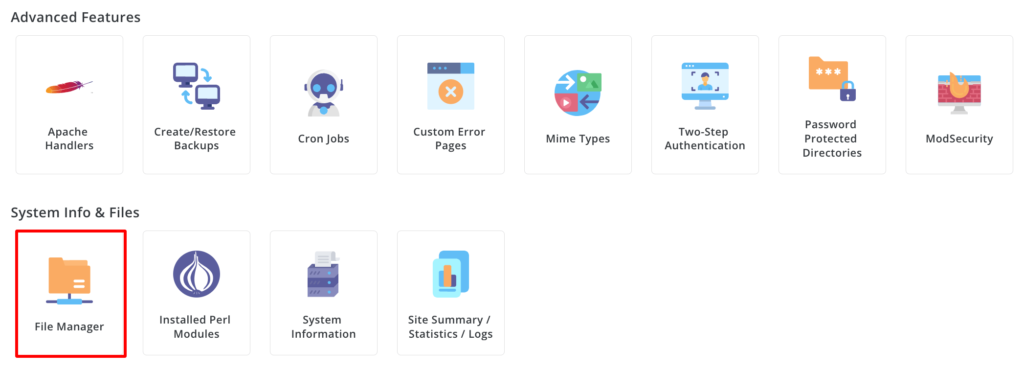
Cliquez sur le gestionnaire de fichiers. En fonction du message d'erreur, accédez au fichier. Ici, nous allons naviguer vers : /wp-content/themes/your-theme/functions.php.
Utilisez le gestionnaire de fichiers pour parcourir les répertoires jusqu'à ce que vous trouviez le fichier mentionné dans le message d'erreur.
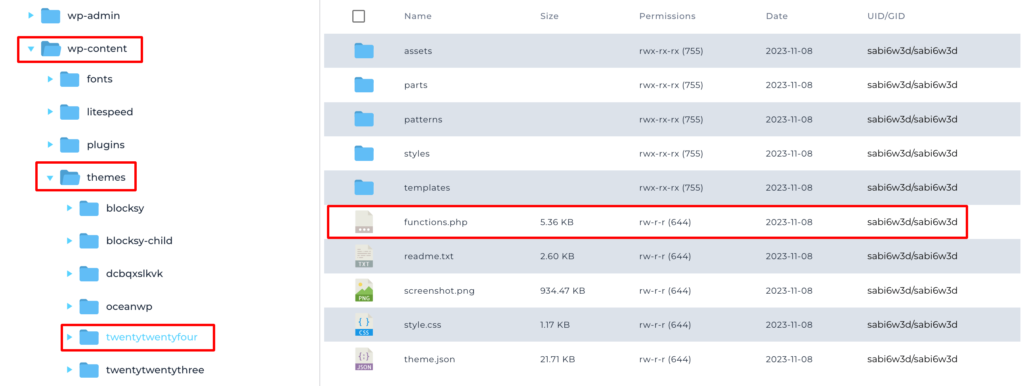
Cliquez sur le fichier (par exemple,functions.php) pour le sélectionner. Recherchez une option pour modifier le fichier. Dans le gestionnaire de fichiers de CPanel, cela est généralement intitulé « Modifier » ou « Éditeur de code » .
Accédez au numéro de ligne spécifié dans le message d'erreur. La plupart des éditeurs de fichiers dans les panneaux de contrôle afficheront les numéros de ligne.
Maintenant, recherchez les problèmes de syntaxe courants :
- Point-virgules manquants (;)
- Crochets sans correspondance ({}, (), [])
- Citations incorrectes ou caractères égarés
Après avoir apporté les corrections nécessaires, enregistrez les modifications. Il devrait y avoir un bouton « Enregistrer » ou une option similaire dans l'éditeur de fichiers.
Vérifiez à nouveau la ligne de code que vous avez modifiée. Assurez-vous qu’aucun nouveau problème de syntaxe n’a été introduit.
Quittez l'éditeur de fichiers après avoir enregistré le fichier. Ensuite, accédez à votre site WordPress et actualisez-le pour voir si l'erreur est résolue.
Avis important : si vous ne parvenez pas à accéder au panneau de configuration ou au gestionnaire de fichiers, vous devrez peut-être contacter votre fournisseur d'hébergement pour obtenir de l'aide.
C'est ça..!!! Vous avez résolu l'erreur de syntaxe avec succès.
Meilleures pratiques pour prévenir les erreurs de syntaxe dans WordPress
Pour éviter les erreurs de syntaxe dans WordPress, suivez ces bonnes pratiques :
- Utilisez un thème enfant : personnalisez votre site avec un thème enfant afin que vos modifications ne soient pas perdues lors de la mise à jour du thème principal.
- Test en staging : testez toujours votre code sur un site de staging avant de l'appliquer à votre site en direct.
- Utilisez un éditeur de code : choisissez un éditeur de code avec coloration syntaxique pour repérer facilement les erreurs.
- Valider le code : utilisez les outils de validation pour vérifier automatiquement les erreurs de syntaxe.
- Tenir à jour : mettez régulièrement à jour les plugins et les thèmes pour éviter les problèmes de compatibilité et les bugs.
- Suivez les normes de codage : écrivez du code qui respecte les normes de codage WordPress.
- Sauvegardez régulièrement : assurez-vous de disposer de sauvegardes récentes pour restaurer rapidement votre site en cas de problème.
- Activer le débogage : activez le débogage dans WordPress pour obtenir des messages d'erreur détaillés.
- Utilisez le contrôle de version : suivez les modifications du code avec des systèmes de contrôle de version comme Git pour une restauration facile si nécessaire.
- Révisions de code : utilisez des outils ou obtenez des révisions par les pairs pour détecter les erreurs de syntaxe et améliorer la qualité du code.
Suivre ces pratiques permet d’éviter les erreurs de syntaxe et d’assurer le bon fonctionnement de votre site WordPress.
Erreur de syntaxe dans WordPress – Points clés à retenir
Pour lutter efficacement contre les erreurs courantes sur un site WordPress , vous devez régulièrement mettre à jour vos thèmes, plugins et noyau WordPress pour garantir la compatibilité et la sécurité.
Utilisez des plugins de sécurité fiables pour vous protéger contre les vulnérabilités et créez des sauvegardes régulières pour restaurer votre site si une erreur se produit.
De plus, familiarisez-vous avec les problèmes courants tels que les erreurs 404, les erreurs internes du serveur, les erreurs de syntaxe et les conflits de plugins.
Pour éviter les erreurs de syntaxe, vous devriez-
- Assurez-vous que chaque instruction se termine par un point-virgule (;).
- Assurez-vous que chaque { a une correspondance } et que chaque [ a une correspondance ].
- Recherchez les fautes de frappe ou les caractères mal placés.
- Assurez-vous que les fonctions sont correctement orthographiées et utilisées.
Pensez toujours à tester les modifications dans un environnement de test avant de les appliquer à votre site en ligne.
Avez-vous rencontré des erreurs de syntaxe dans WordPress ? Partagez votre expérience avec nous dans la section commentaires ci-dessous.
